- 公開日:
エクセルで勝手に文字が入る問題の解決策
エクセルを使っていると、勝手に文字が入ってしまうという問題に悩まされることがあります。
このような問題を解決するためには、まずは原因を特定し、その原因に合わせた対処法を取ることが重要です。
今回は、エクセルで勝手に文字が入る問題の解決策についてご紹介します。
エクセルで勝手に文字が入る問題の解決策
エクセルで勝手に文字が入る問題の解決策をご紹介します。
同じファイル内の別シートに文字等が勝手にコピーされる
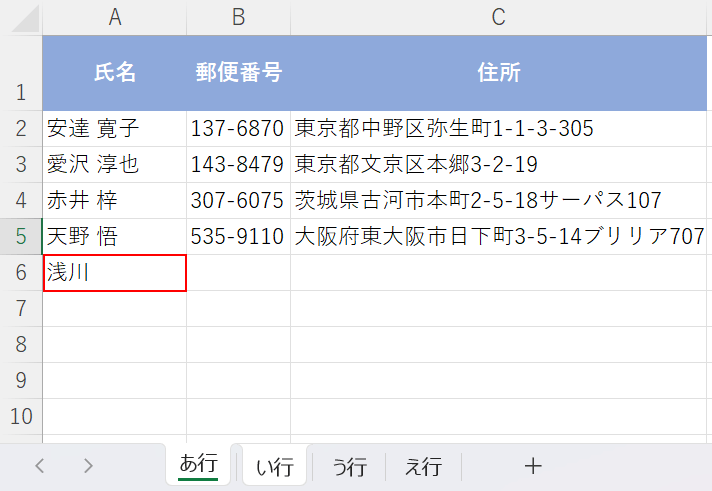
上図の「あ行」のシートA6セルに、「浅川」と入力します。
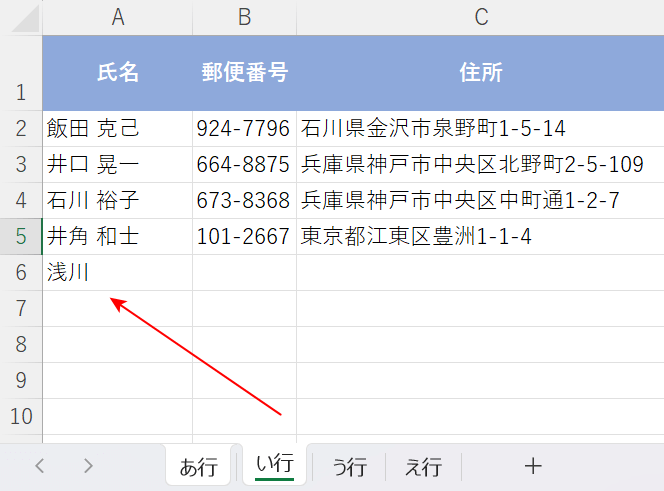
「い行」のシートを確認すると、赤矢印で示すA6セルにも「浅川」と入力されているのが分かります。
このように、同じファイルの別シートに勝手に文字などがコピーされる場合の解決策を以下でご説明します。
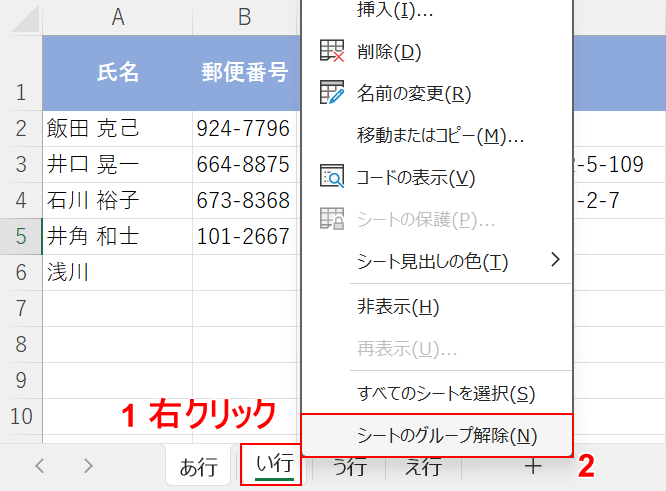
同じファイルの別シートに勝手に文字などがコピーされる場合、シートがCtrlキーで複数選択されているのが原因です。
①複数選択されているシートのいずれかを右クリックし、②「シートのグループ解除」を選択します。
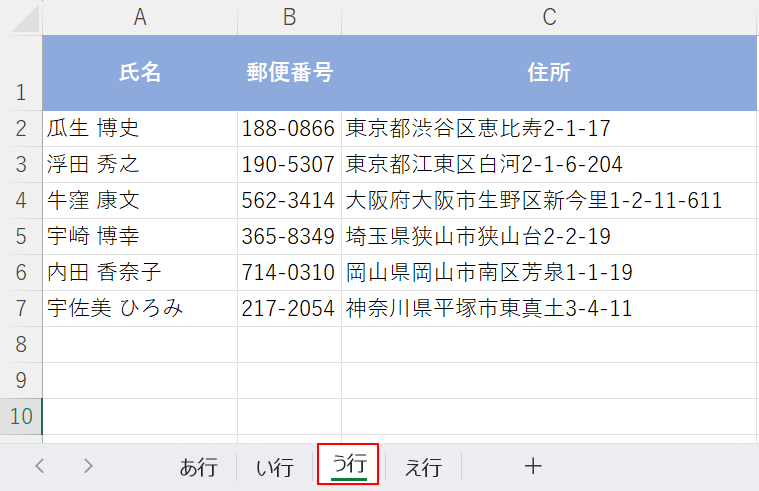
または、複数選択されているシート以外のシートタブ(例:う行)を選択することで、シートの複数選択が解除されます。
入力候補が表示される

上記の画像は、A7セルに「や」と入力した場合の例ですが、「山田太郎」が入力候補として表示されています。
Excelには、一度入力したデータを入力候補として表示する入力支援機能があります。A2セルに一度「や」から始まるデータとして「山田太郎」を入力しているため、候補として出てきます。
便利な機能ではありますが、一度入力したデータが必ず候補として表示されるため場合によっては編集しづらくなります。
下記の記事「Excelの入力支援機能を無効にする」セクションでは、入力支援機能を無効にする方法をご説明していますので、該当の問題が発生した際は参考にしてみてください。
日付に自動変換される
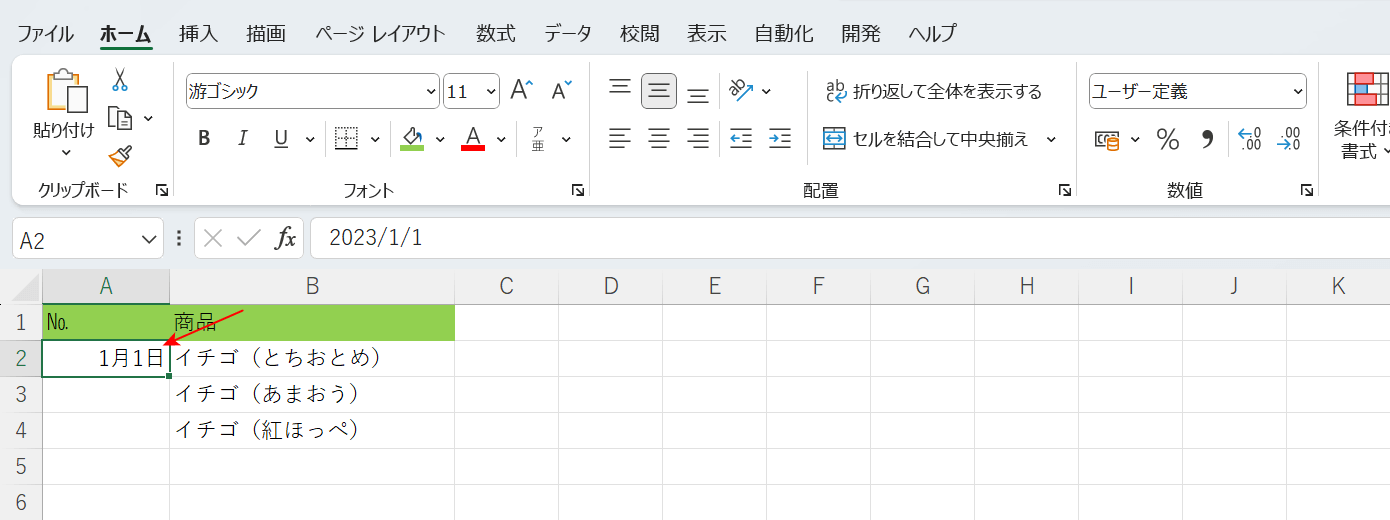
上図は、A2セルに「1-1」と入力したはずが、「1月1日」と表示されてしまった例です。
このようにエクセルではハイフン記号「-」やスラッシュ記号「/」を使って数値を入力すると、自動的に日付になってしまうことがあります。
日付として入力されてしまうと、単純に表示形式を変更しただけでは元のデータに戻すことができません。
下記の記事では、エクセルで日付が自動入力されるのを解除する方法をご紹介していますので、ぜひご覧ください。
